Editar un solo trabajo
Aprenda cómo optimizar la administración de propiedades editando fácilmente trabajos individuales. Mejore la eficiencia con una guía paso a paso
Cómo editar un trabajo creado previamente en Gestión de propiedades
Lea el artículo siguiente si desea editar un trabajo creado anteriormente. Sólo permitirá cambiar 1 trabajo a la vez.
SI el Trabajo es parte de una serie de Trabajos Programados: al hacer estos manejos solo cambiarás 1 Trabajo que tienes en pantalla, al editar.
Puede acceder al modo de edición de un Trabajo abriendo un Trabajo desde diferentes secciones:
A. Calendario de tareas/recursos
B. Lista de Mis trabajos/Trabajos de equipo
C. Desde dentro de una reserva
A. De los ROS del calendario de tareas/recursos:
Haga clic en el trabajo en la vista de calendario.
Vaya al modo Editar haciendo clic en el lápiz en la parte superior derecha de su pantalla.
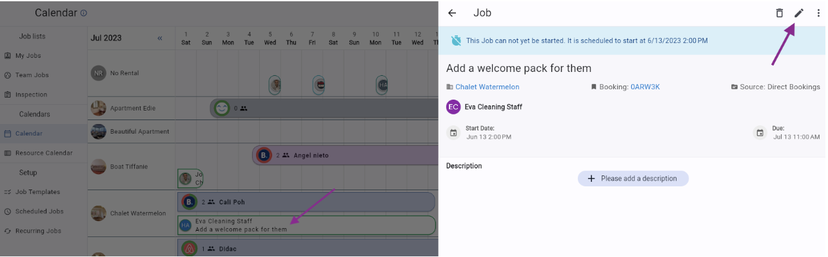
B. De la lista de STR de Mis trabajos/Trabajos de equipo:
Haga clic en "Ver tarea"
Vaya al modo Editar haciendo clic en el lápiz en la parte superior derecha de su pantalla.
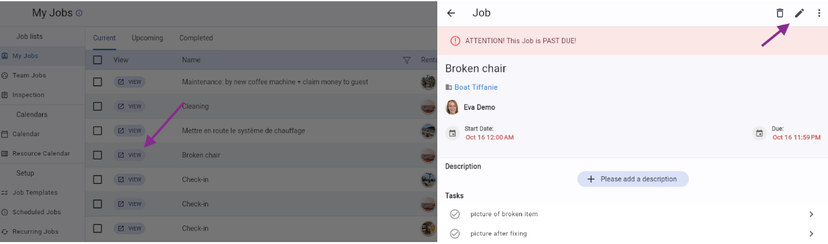
C. Desde dentro de una Reserva:
Abra una Reserva y vaya a la pestaña Tareas
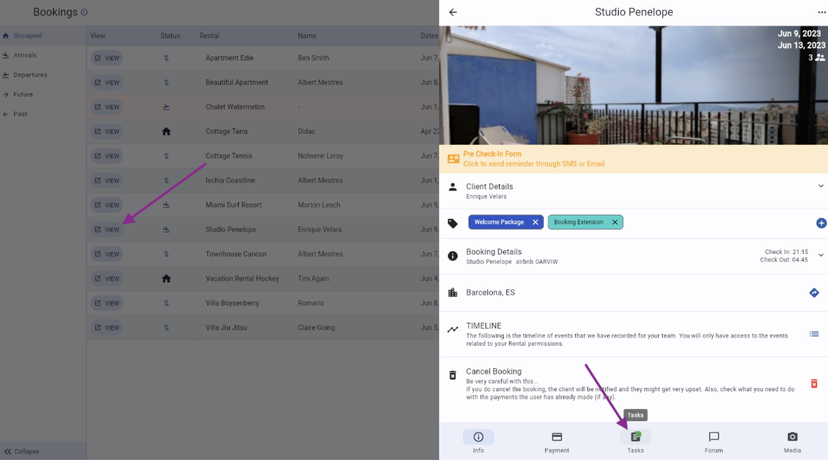
Haga clic en el trabajo que desea editar
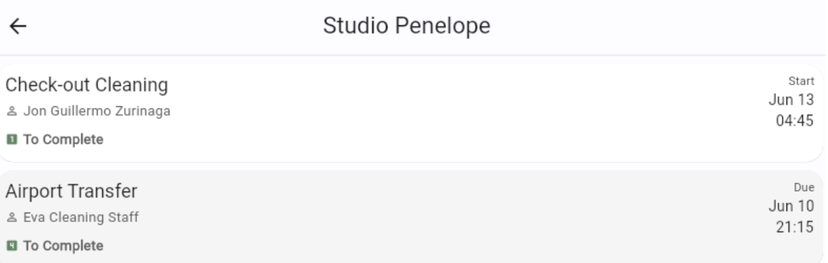
Vaya al modo Edición haciendo clic en el lápiz en la parte superior derecha de su pantalla.
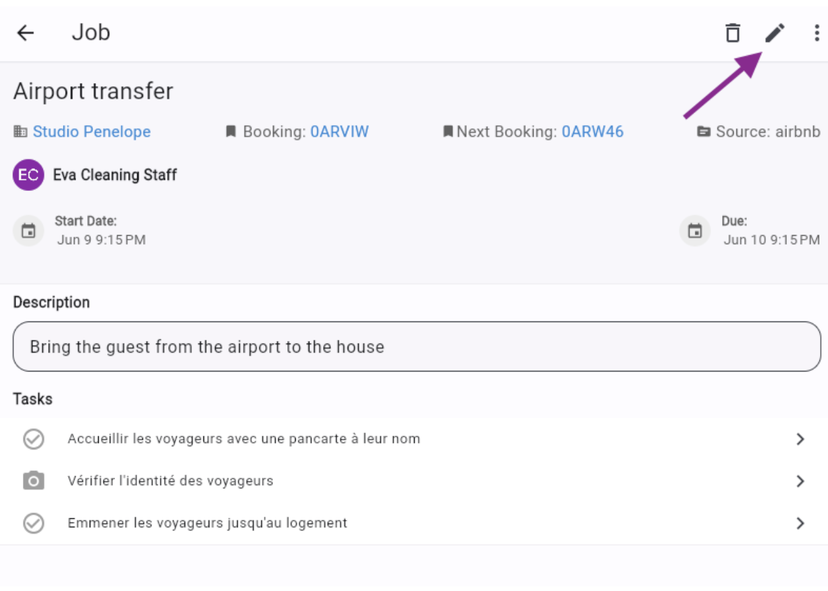
¿Qué puedo editar?
Puede editar cualquier detalle del trabajo:
Título + descripción
Prioridad
Periodo de tiempo
Las (sub)tareas creadas manualmente que se realizarán en el trabajo O en la propia plantilla de trabajo
El cesionario
El inspector Recuerde que solo los miembros del equipo con el rol de propietario del equipo, administrador y gerente de alquiler pueden inspeccionar los trabajos Y necesitan tener acceso al alquiler del trabajo.
